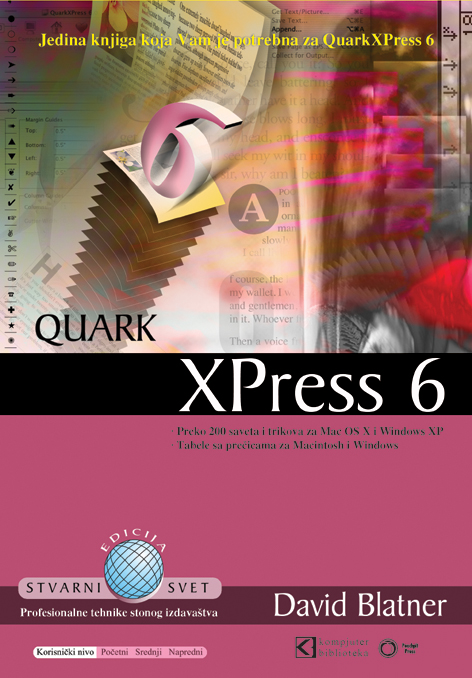QuarkXPress je aplikacija za pripremu štampe za Mac OS i Windows, a proizvod je kompanije Quark, Inc.
Prva verzija je objavljena 1987. godine. Tehnologija XTension, koja omogućava dizajnerima da prave namense softverske dodatke za Quark prtoizvode, je uvedena 1989. godine. QuarkXPress Passport je QuarkXPress aplikacija sa dodatnom mogućnošću upravljanja višejezičnim dokumentima.
Mada postoje slične aplikacije za kućnu upotrebu i upotrebu u malim kancelarijskim okruženjima, QuarkXPress je dugo bio dominantna aplikacija ya profesionalno dizajniranje časopisa i brošura. Adobe InDesign, koji je napravljen kao direktna konkurencija, je zaostajao za QuarkXPress, ali je doživeo mnogo veću prodaju 2002. godine (to je godina kada Quark nije objavio verziju za platformu Mac OS X). Međutim, čak i ako se ovaj trend nastavi, biće potrebne godine da velika korisnička baza Quark proizvoda erodira. Prema nekim podacima, QuarkXPress i dalje ima osam puta veće učešće na tržištu od InDesign.
Kroz čitavu svoju istoriju, Quark je uvek relativno retko objavljivao nove verzije svog programa, a cena ovog proizvoda je uvek bila visoka. Sve to je dovelo do prilično negativnog stava korisnika, a takođe je ohrabrilo Adobe System da pokuša da privuče korisnike svom konkurentnom softveru, Adobe InDesign. Novije verzije QuarkXPress stavljaju naglasak na web razvoj gotovo isto toliko kao na objavljivanje štampanih dokumenata, što je razočaralo neke od tradicionalnih Quark korisnika.
Objavljivanje verzije QuarkXPress 5 je dovelo do svađe sa kompanijom Apple, koja je zapretila da više neće podržavati Quark proizvode zato što Mac OS X nije podržan ni u verziji 5.
Tadašnji izvršni direktor Kamar Aulakh je izjavio da je unapređivanje korisničkog servisa njegov prvi prioritet, pa je verzija 6, prvi put u nekoliko prethodnih godina, uvela nove osobine, koje nisu dostupne u konkurentnim aplikacijama (i konačno je dodata podrška za Mac OS X).
Od verzije 6.0 QuarkXPress sada nudi sinhronizaciju rasporeda, višestruku undo/redo funkcionalnost i podršku za direktan PDF izlaz. U kompaniji su rekli da napredne mogućnosti OpenType, kao i Unicode, neće biti podržani pre QuarkXPress verzije 7. Međutim, krajem 2004. godine, Quark je iznenadio tržište objavljivanjem besplatne 6.5 nadogradnje, što je QuarkXPress, uz podršku Photoshop formata, uspostavilo kao jedini alat sa stvarno integrisanim mogućnostima uređivanja slika. Ovo je komapniji Quark donelo puno nagrada, poput MacWorld Editor's Choise za 2004.
Svaka nova verzija QuarkXPress uvodi nove formate fajlova. Dok QuarkXPress 5 može da snima u formatu odgovarajućem za QuarkXPress 4, QuarkXPress 6 to ne može. Ovo stvara mnoštvo problema za korisnike koji pokušavaju da održe kompatibilnost i vraća unazad proces nadogradnje zato što veliki broj korisnika još uvek koristi QuarkXPress 4.11.
QuarkXPress 6 je dostupan za Mac OS X v 10.2 i novije, Windows XP i Windows 2000.
Verzije
- QuarkXPress 1 (1987) - samo MacOS
- QuarkXPress 2 (1989)
- QuarkXPress 3 (1990)
- QuarkXPress 3.1 (1992) - prva verzija koja podržava i Windows
- QuarkXPress 3.2 (1993) - prva verzija koja podržava Applescript
- QuarkXPress 3.3 (1996)
- QuarkXPress 4 (1997)
- QuarkXPress 4.1 (1999) - prva verzija koja podržava i XML
- QuarkXPress 5 (2002) - prva verzija koja podržava i HTML
- QuarkXPress 6 (2003) - prva verzija koja podržava Mac OS X (i Windows)
- QuarkXPress 6.5 (2004) - prva verzija koja podržava i Document Object Model
Otvaranje i snimanje fajlova
- U okruženju servera terminala sa 10 korisnika povezanih sa serverom, QuarkXPress neočekivano prekida rad kada pokušate da snimite projekat (File > Save/Save As) na mrežnom nosiocu podataka.
- QuarkXPress neočekivano prekida rad kada pokušate da otvorite QuarkXPress projekat koji se nalazi na mrežnom nosiocu podataka dok drugi korisnik pokušava da u isto vreme snimi projekat preko mreže.
- Ako snimite uvezenu 1-bitnu EPS sliku (File > Save Picture) u QuarkXPress, prikazuje se upozorenje koje vas obaveštava da sistem nije mogao da napravi fajl, ali da je fajl snimljen na određenoj lokaciji.
Senka (Drop Shadow)
- Ako primenite senku na neki usidreni (anchored) element, snimite projekat kao QuarkXPress 6.0 projekat, a zatim zatvorite i ponovo otvorite projekat, QuarkXPress prikazuje obaveštenje da vaš projekat zahteva minimalne poravke. Klik Repair u ovom obaveštenju dovodi do neočekivanog prekida rada aplikacije.
- QuarkXPress neočekivano prekida rad kada pokušate da izmenite veličinu linije ili tekstualne putanje po drugi put, ako je primenjena senka.
- Ako primenite senku na usidreni element sa primenjenim Runaround Drop Shadow (Item > Modify > Drop Shadow > Runaround Drop Shadow), tekst neće razbacati senku usidrenog elementa. Podešavanje Runaround Drop Shadow funkcioniše samo na neusidrenim elementima.
- Ako senku primenite na 1-bitnu EPS sliku (napravljenu u Adobe Photoshopu sa potvrđenim poljem Transparent Whites, a zatim uvezenu u QuarkXPress), a zatim odštampate sliku, senka će se odštampati nepravilno. Jedno od rešenja je da aktivirate prikaz pune rezolucije (View > Full Res Preview) pre štampanja.
- Ako senku primenite na element u web rasporedu, efekat runaround na elementu se gubi.
- Ne možete da promenite veličinu tekstualnog okvira koji sadrži usidrenu liniju ili usidrenu tekstualnu putanju kada je senka primenjena na usidreni element.
- Ako menjate veličinu usidrene grupe elemanata na koje je primenjena senka, neki elementi neće promeiti veličinu u skladu sa promenom veličine grupnog okvira.
- Ako primenite senku koja se pristire i na drugu stranicu na neki element, a zatim izvršite prevlačenje stranice koja sadrži taj element u drugi projekat, senka se premešta u odredišni projekat.
- Ako senku primenite na tabelu na glavnoj stranici rasporeda i modifikujete tabelu na rasporednoj stranici, sistem neće ažurirati senku. Premestite ili promenite veličinu tabele na rasporednoj stranici da biste popravili senku.
- Ako senku primenite na grupu koja sadrži preklapajuće okvire, nećete moći da koristite komande Send i Bring (meni Item) za promenu redosleda pojedinačnih okvira u grupi.
- Ako senku primenite na usidreni okvir sa slikom, duplicirate okvir (Command\Ctrl+D) i poništite operaciju dupliciranja (Command\Ctrl+Z), senka okvira sa slikom će ostati na poziciji gde je bio smešten duplicirani element.
- Samo za Windows XP: Ako projekat sadrži element sa primenjenom senkom, a vi snimite taj projekat u formatu QuarkXPress 6.0 (File > Export > Layouts as Project), sistem će napraviti dodatni okvir u fajlu projekta QuarkXPress 6.0.
- Primena runaround na element sa senkom dovodi do toga da se runaround primenjuje i na senku elementa.
- Sistem ne primenjuje pravilno ugao senke i razdaljinu određene za tekstualne putanje.
- Usidrene grupe elemenata gde je senka primenjena na pojedinačne elemente se ne pomeraju sa roditeljskim tekstualnim okvirom.
- Sistem ne zadržava vrednosti u kartici Drop Shadow okvira za dijalog Modify za više selektovanih elemenata.
Kompozicione zone
- Samo za Windows XP: Ako napravite eksterni fajl Composition Zones na Windows serveru koristeći SMB (Samba) i potvrdite polje While Working u kartici Update okvira za dijalog Collaboration Setup, Mac OS korisnici neće dobiti ažuriranja u eksternim fajlovima Composition Zones. Ako eksterne fajlove Composition Zones kopirate na lokalne Mac OS računare, lokalno ih modifikujete, a zatim ih kopirate na server, sistem će ažurirati fajlove Composition Zones.
- Ako eksterni fajl Composition Zones postoji na nekoj drugoj platformi, a vi odštampate sliku koja je uvezena u eksterni fajl Composition Zones u izvornom rasporedu, slika će se odštampati kao slika sa niskom rezolucijom.
- Ako se oblast fajla Composition Zones proširuje i na drugu stranicu rasporeda, a tu drugu stranicu snimite kao EPS, sistem će generisati prazan EPS.
Grafika i slike
- Izvoz web rasporeda kao HTML fajla, gde je aktivirana opcija Convert to Graphic on Expoer za neki element, proizvodi izlaz (HTML) vrlo niskog kvaliteta.
- Između slike i okvira slike se prikazuje praznina na različitim nivoima zumiranja u rasporedu QuarkXPress.
- Efekti QuarkVista primenjeni na kolorizovanu sliku sivih nijansi se gube ako napravite i prikažete fajl Composition Zones te slike.
Prostori rasporeda
Ako prozor podelite horizontalno u rasporedu sa dve stranice, vertikalne vođice se neće videti na svim stranicama.
Meniji, okviri za dijalog i palete
- Samo za Mac OS X v10.3.2: Ako uvezete 1.bitnu EPS sliku (napravljenu u Adobe Photoshopu sa potvrđenim poljem Transparent Whites), prikaz slike će biti nepravilan u okviru za dijalog Import Picture (File > Import Picture).
- Samo za Windows XP: QuarkXPress neočekivano prekida rad ako dodate hiperveze, menije, meta oznake, kaskadne menije ili CSS fontove u raspored.
- Samo za Windows XP: Ako je na vašem računari instalirana International English ili U.S. English verzija QuarkXPressa, a jezik opertativnog sistema postavite na Italian, u interfejsu se neće prikazati QuarkXPress prečice.
- Boje koje napravite ili izbrišete u QuarkXPress projektu se neće reflektovati u podmeniju Color (meni Style). Ako snimite, zatvorite i ponovo otvorite projekat, podmeni Color će tačno reflektovati boje u projektu.
- Samo za Windows XP: Ako koristite paletu Colors za pravljenje, modifikovanje ili dupliciranje boje, paleta će postati neaktivna.
Štampanje i izlaz
- QuarkXPress upravljanje bojama za EPS i PDF fajlove ne funkcioniše dobro u svim slučajevima.
- Ako raspored sadrži PDF fajl koji koristi fontove koji pripadaju familiji fontova Type 1 OTF CID, generisani izlaz zasnovan na rasporednoj stranici je prazan.
- Ako štampate QuarkXPress raspored koji sadrži RGB, LAB ili Index EPS sliku, aplikacija može neočekivano da prekine rad.
- Ako rasporedna stranica sadrži kompozicione zone, QuarkXPress prestaje da odgovara kada štampate na ne-PostScript štampaču sa opcijom Page Tiling postavljenom na Automatic u oknu Pages okvira za dijalog Print (File > Print > Pages okno).
- PDF fajlovi ne podržavaju preštampavanje elemenata ako PDF fajl uvezete u QuarkXPress raspored i odštampate ga na PostScript štampaču.
- Ako izvozite raspored koji sadrži WMS ili PICT sliku kao PDF fajl u režimu Greyscale (File > Export > Layout as PDF > Options > Color okno > Setup padajući meni), slika se ne prikazuje pravilno u izlazu PDF fajla.
- Kada jezik operativnog sistema postavite na U.S English ili Turkish i štampate ili izvozite raspored kao PDF fajl koji sadrži poluprovidan tekst sa primenjenim atributom Drop Caps (Style > Formats > Drop Caps polje za potvrdu), prva linija teksta se prikazuje u širini spuštenih inicijala (drop caps) teksta u izlaznom fajlu.
- Kada jezik operativnog sistema postavite na U.S English ili Turkish, sistem ne primenjuje izvorni profil koji je dodeljen EPS ili PDF slici u izlazu (PDF ili prikaz).
- Efekti QuarkVista i podešavanje boje As Is (File > Export > Layout as PPML > Colors okno > Setup padajući meni) još uvek ne funkcionišu za PPML izvoz.
- PostScript upozorenje se prikazuje kada štampate QuarkXPress raspored, koji sadrži poluprovidni tekst sa dve razlličite vrste stila (poput bold i italic), na PostScript štampaču.
- Dok izvozite raspored kao PDF fajl, podešavanja komprimovanja definisana u oknu Compression (File > Export > Layout as PDF > Options) se ne primenjuju pravilno za slike sivih nijansi i monohromatske slike.
- Sistem ne zadržava ugrađene profile rasterskih EPS ili PDF fajlova (napravljenih u Adobe Photoshopu) ako uvozite fajl u QuarkXPress (File > Import Picture).
- Ako izvozite QuarkXPress raspored kao PDF fajl (pomoću Separations) koji sadrži spot-kolorizovanu 1-bitnu sliku, slika se štampa kao negativ u izvezenom PDF fajlu.
- Ako izvozite QuarkXPress raspored kao PDF fajl (u režimu Composite) koji sadrži EPS fajl (napravljen iz dvotonske slike u Adobe Photoshopu i uvezen u QuarkXPress), slika se štampa kao crni okvir u izvezenom PDF fajlu.
- Ako izvozite QuarkXPress raspored kao PDF fajl koji sadrži spot-kolorizovanu 1-bitnu TIFF sliku (sa opcijom As Is izabranom iz padajućeg menija u oknu Color okvira za dijalog PDF Export Options), aplikacija QuarkXPress neočekivano prekida rad.
- Ako izaberete skalu sivih tonova kada štampate QuarkXPress raspored koji sadrži EPS sliku (napravljenu u QuarkXPressu), slika se štampa obrnuto.
Tekst i tipografija
Povremeno, tokom operacije provere pravopisa (spell-check), QuarkXPress prestaje da odgovara kada pokušate da netačno napisanu reč zamenite pravilnom.
Web rasporedi
- U Internet Exploreru ne možete da koristite kontekstualni meni za snimanje PNG slike u HTML fajl koji izvozite iz QuarkXPress web rasporeda.
- U Firefox i Netscape Navigatoru, pretraživač prikazuje zauzeto stanje kada pokušate da prikažete web raspored koji sadrži sliku sa vrstom izvoza podešenom na PNG (Item > Modify > Export kartica > Export as padajući meni).
- U web rasporedu, granice nepravougaonih elementa se prikazuju belom bojom ako pokušate da ih izvezete kao SWF (Item > Modify > Export kartica > Export as padajući meni).
- U web rasporedu, oblasti oko senke se ne prikazuju pravilno kada izvozite raspored.
- U web rasporedu, forma kontroliše preklapanja ako definišete koordinate za kontrole u paleti Measurements.
Poravnavanje (flattering)
- Ne možete da poravnate vrste stilova Underline, Word Underline i Strike Thru (Style > Type Style).
- Možete da se suočite sa problemima u performansama QuarkXPress ako štampate raspored koji sadrži više elemenata na koje su primenjeni efekti neprovodnosti i senke.
- Štampanje ili izvoz QuarkXPress rasporeda kao PDF fajla koji sadrži slike sa primenjenim efektom neprovidnosti dodvodi do pomeranja piksela na ivicama slike u izlaznom fajlu.
- Ako štampate QuarkXPress raspored koji sadrži EPS sliku sa primenjenim efektom neprovidnosti u režima skale sivih tonova, slika se štampa obrnuto.
- Ne možete da štampate poluprovidne usidrene slike u QuarkXPress rasporedu.
- Kada primenite bold atribut na tekst, bolding se ne prikazuje u izlaznom fajlu (Štampanje, PDF ili EPS) za tekst koji je preklopljen poluprovidnim okvirom.
Biblioteke
Ako prevučete okvir koji sadrži sliku (sa primenjenom senkom) iz QuarkXPress biblioteke u raspored, QuarkXPress tretira tu sliku kao statični objekat (Utilities > Usage > Pictures okno).
Zaključavanje
Povremeno, nećete moći da modifikujete sadržaj teksta ili okvira sa slikom, čak i nakon uklanjanja zaključanog sadržaja iz tog elementa.
Fontovi
- Samo za Windows XP: Ako instalirate ili deinstalirate fontove nakon pokretanja QuarkXPress na računaru, aplikacija neočekivano prekida rad.
- Možete da se suočite sa nekim problemima u performansama QuarkXPress ako raspored sadrži tekst sa fontovima koji pripadaju OpenType ili Type 1 familiji fontova.
Minimalni sistemski zahtevi za QuarkXPress 7 i QuarkXPress Passport 7 su:
Mac OS
Hardver
- G4 ili brži procesor
- 28MB RAM-a
- 230MB prostora na disku za instalaciju
Softver
Mac OS X v10.3.9
Opciono
- PostScript štampač sa 2MB RAM-a (možda će biti potrebna dodatna memorija štampača za grafički zahtevna dokumenta)
- Internet konekcija i Netscape Navigator verzija 6.0 ili novija ili Safari
Windows
Hardver
- 128MB RAM-a
- 190MB prostora na disku za instalaciju
Softver
Microsoft Windows XP
Opciono
- Windows kompatibilni PostScript štampač sa 2MB RAM-a (možda će biti potrebna dodatna memorija štampača za grafički zahtevna dokumenta)
- Internet konekcija i Microsoft Internet Explorer verzija 5.0 ili novija ili Netscape Navigator verzija 6.0 ili novija
Nove i poboljšane osobine
Unapređeno upravljanje bojama
Upravljanje bojama u QuarkXPressu je unapređeno na dva načina: jednostavnije je za upotrebu i nudi preciznu kontrolu zasnovanu na parametrima izvora, parametrima izlaza i sofisticiranoj proveri.
Parametri izvora: Parametri izvora definiše izvorni prostor za sve ulazne boje. QuarkXPress koristi parametre izvora i standardne ICC profile u transformisanju boja za simulaciju prikaza i izlaz.
Parametri izlaza: Parametri izlaza definišu režim (zasebni ili kompozitni) i izlazni prostor boja (kao što je RGB, CMYK, Composite CMYK ili Spot). QuarkXPress koristi parametre izlaza i ICC profile u podešavanju boja za simulaciju prikaza i izlaz. Parametri izlaza instalirani sa QuarkXPress su Grayscale, CMYK, As Is, RGB i Composite CMYK i Spot (u kompozitnom režimu izlaza) i Hot-based Separations (u zasebnom režimu).
Sofisticirana provera: Sofisticorana provera vam omogućava da vidite kako će respored izgledati kada se odštampa na određenom izlaznom uređaju. QuarkXPress 7 vodi računa o svim kompleksnostima konfigurisanja izvornih i odredišnih prostora boja i namerama renderovanja. Da biste videli izlazni prikaz pre štampanja, samo izaberite neku od opcija iz View > Proof Output podmeni.
Composition Zones
Osobina Composition Zones omogućava različitim ljudima da rade na različitim delovima istog rasporeda u isto vreme.
Element Composition Zones se ponaša kao prozor koji prikazuje sadržaj drugog rasporeda. Raspored prikazan u elementu Composition Zones može da se nalazi u istom ili nekom drugom projektu. Element Composition Zones možete da napravite od elementa stranice, grupe elemenata, dela stranice ili čak čitave stranice. Zatim sadržaj tog elementa Composition Zones možete da izvezete kao “kompozitni raspored” u zasebni projektni fajl i prepustite nekom drugom da radi na njemu dok vi radite na istoj stranici u svom projektnom fajlu.
Isto tako moćete da delite kompozitne sadržaje. Na primer, ako imate deo rasporeda koji drugi korisnici treba da upotrebe u više drugih rasporeda, možete taj deo rasporeda da pretvorite u element Composition Zones i podelite ga sa ostalim korisnicima. Kada se originalni raspored ažurira, svi ostali rasporedi koji ga koriste se takođe automatski ažuriraju.
PPML izvoz
Personalized Print Markup Language (PPML) koristi koncept višestruko upotrebljivih objekata da bi poslovi štampanja bili što efikasniji. Na primer, ako se slika ili neki drugi objekat pojavljuje više puta u brošuri, ta slika ili objekat se renderuje samo jednom, zatim se kešira i ponovo koristi po potrebi - što rezultira bržim i efikasnijim štampanjem.
Mogućnost izvoza rasporeda kao projekata
Ako imate više rasporeda smeštenih u jednom projektnom fajlu, sada možete te rasporede da izvezete u zasebnim projektnim fajlovima. Kada izvozite raspored kao projekat, možete da izaberete da ga snimite kao QuarkXPress 6.0 projekat.
Poboljšano blokiranje
Blokiranje vas sprečava da slučajno obrišete sadržaj ili izmenite lokaciju i veličinu objekata. Prethodne verzije QuarkXPress su vas sprečavale da pomoću miša izvrpite izmene u blokiranim elementima; QuarkXPress vas sprečava da izvršite isbene u blokiranim elementima kroz palete, okvire za dijalog i API. Ova verzija QuarkXPress i QuarkXPress Passport vam takođe pruža mogućnost da blokirate sadržaj teksta i slike.
Job Jackets
Job Jackets se ponašaju kao kontejneri za specifikacije koje će se koristiti u konstruisanju projekta. Job Jackets mogu da sadrže opis posla, informacije o zadacima i rasporedu, definicije za resurse (na primer boje i stilski obrasci) koji će se koristiti u projektu, i pravila koja se mogu automatski procenjivati kako bi proverili da li je raspored pravilno konstruisan.
Na primer, razmotrićemo scenario gde morate da izvršite izmene u QuarkXPress projektu pošto ste ga već izvezli kao PDF za izlaz, što vas primorava da ponovo obavite neke operacije. Ovakav ponovljeni rad nosi mogućnost pojave grešaka. Kao pomoć u izbegavanju mogućnosti uvođenja grešaka i obavljanju nepotrebnog rada, upotrebite Job Jackets da biste pratili specifikacije resursa projekta, parametre rasporeda i informacije o poslu. Zatim, ove informacije možete da upotrebite za proveru da li je projekat pravilno pripremljen za izlaz. Možete čak da koristite prilagođena pravila da biste proverili da li je raspored u skladu sa svojim specifikacijama.
Isto tako, Job Jackets možete da koristite da biste osigurali da ljudi koji rade na povezanim poslovima unutar jedne radne grupe uvek koriste iste boje, stilske obrasce i druge resurse.
Poboljšanja prostora rasporeda
Ova verzija QuarkXPress obuhvata sledeća poboljšanja u osobinama rasporeda:
- Projekat možete da napravite u režimu jednog rasporeda.
- Možete da sinhronizujete sve QuarkXPress elemente osim tabela, grupnih okvira i web kontrola.
- Raspored možete da dodate drugom projektu tako što ćete izabrati Append iz menija File.
Poboljšanja prozora
Ova verzija QuarkXPress obuhvata sledeća poboljšanja u osobinama prozora:
Projektni prozor možete da podelite na dva ili više prikaza i da zatim svaki prikaz postavite na različito uvećanje, različitu stranicu u rasporedu ili čak različiti raspored u projektu.
Možete da otvorite novi prozor za projekat i da ga koristite na isti način kao što biste koristili novi prikaz rasporeda.
Poboljšanja funkcionalnosti izlaza
Kompleksna EPS, PPML i PDF podešavanja izlaza možete da memorišete kao imenovane stilove izlaza. Zatim, umesto da ručno konfigurišete podešavanja izlaza kada šaljete rasporede različitim izlaznim uređajima, možete samo da izaberete odgovarajući stil izlaza.
Poboljšanja paleta
Pošto su od prvog objavljivanja QuarkXPress vaše potrebe postale mnogo raznovrsnije i kompleksnije, palete u QuarkXPress 7 pružaju bolje mogućnosti upravljanja i pomažu vam da optimizujete svoj radni prostor. Razmeštaje paleta možete da snimite kao imenovane skupove paleta i da zatim dodelite tastere za prečice do ovih paleta, tako da možete da ih pozivate brzo i lako. Isto tako, možete da kombinujete palete u grupe, a da zatim pripajate, odvajate, sažimate, proširujete ili zatvarate svaku paletu u toj grupi.
Paleta Measurements sada obuhvata interfejs sa karticama, što omogućava jednostavan pristup večini kontrola i okviru za dijalog Modify.
Podrška za PDF/X
PDF/X je standard koji je široko prihvaćen kao primarni format fajlova za predavanje na štampu. QuarkXPress PDF Filter sada podržava PDF/X-1a i PDF/X-3 verifikaciju. Svaka od ovih PDF/X specifikacija ima sopstveni skup restrikcija o tome šta je ili šta nije prihvatljivo u PDF-u u smislu prostora boja, transparentnosti, rezolucije slika i ostalih podešavanja.
Poboljšanja u QuarkVista
QuarkVista obuhvata sledeća poboljšanja u uređivanju slika:
- Sada možete da manipulišete kompozitnim krivama tako što ćete selektovati tačke na krivoj i numerički izmeniti njihove vrednosti, umesto da prevlačite tačke pomoću miša.
- QuarkVista sada podržava rasterske EPS fajlova i 1-bitni režim boja.
- QuarkVista sada može da renderuje selekciju filtera na primenjenom alfa kanalu.
Poboljšanja u osobinama razmaka/poravnanja
QuarkXPress 7 obuhvata sledeća poboljšanja u osobinama razmaka/poravnanja:
- Okvir za dijalog Space/Align Items je sada kartica u paleti Measurements.
- Elemente sada možete da odmaknete ili poravnate u odnosu na stranicu ili granice, umesto da ih samo poravnate sa ostalim QuarkXPress elementima.
- Funkcionalnost razmaka/poravnanja sada možete da primenite koristeći kontekstualni meni i prečice sa tastature.
Poboljšanja tabela
QuarkXPress 7 pruža podršku za grupisanje tabela, rotiranje tabela, automatsko uklapanje tabela i redove zaglavlja i podnožja. Isto tako, možete da izvršavate sledeće zadatke:
- Možete da izaberete parno numerisane redove, parno numerisane kolone, neparno numerisane redove ili neparno numerisane kolone. Isto tako, možete da izaberete opcije All Grids, All Vetical Grids ili All Horizontal Grids.
- Atribute tabele možete da primenite na svaki deo tabele koji se nastavlja na više od jedne stranice kako bi čitava tabela imala isti izgled.
- Možete da uvezete Microsoft Excel tabelu u QuarkXPress raspored, a QuarkXPress će automatski izmeniti veličinu ćelija tabele kako bi se sadržaj Excel tabele prikazao na odgovarajući način.
- Možete da blokirate poziciju, veličinu i lokaciju tabele da biste sprečili slučajno brisanje ili modifikovanje parametara tabele.
Podrška neprovidnosti, senke i alfa kanala
Nove osobine neprovidnosti vam omogućavaju da stvorite zapanjujuće efekte transparentnosti u QuarkXPress. Sada možete da izvršavate sledeće zadatke:
- Možete posebno da određujete neprovidnost za QuarkXPress elemente, tekst, slike i okvire.
- Možete automatski da primenjujete pridužene senke na elemente, tekst, slike i okvire.
- Možete da postavljate neprovidnost za grupu elemenata.
- Možete da primenjujete senke na grupu elemenata.
- Možete da koristite alfa kanale za maskiranje slika.
Napomena: Efekte transparentnosti ne možete da primenjujete na okvire formi, kontrole formi, tekst unutar kontroli formi, tekst u HTML tekstualnim okvirima i kaskadne menije.
Podrška za Unicode i OpenType
Unicode je sistem kodiranja sa 16-bitnim karakterima, koji kombinuje karaktere korišćene u različitim jezicima u jedan kodirani skup karaktera. U sistemu Unicode, skupovi karaktera različitih jezika se ne preklapaju zato što skup karaktera svakog jezika ima sopstveni jedinstveni opseg kodova.
Unicode podrška u QuarkXPress vam pruža mogućnost da u raspored unesete karaktere iz svakog jezika koji je deo Unicode standarda. Ova osobina takođe pruža podršku za karaktere više jezika u jednom fontu. Korišćenjem sistema kodiranja Unicode, QuarkXPress pruža podršku za East Asian i Roman karaktere u jednoj aplikaciji.
QuarkXPress sada takođe podržava fontove OpenType, što vam pruža međuplatformsku fleksibilnost, veće skupove karaktera i različite specijalne osobine.
Instaliranje QuarkXPress
Da biste instalirali probnu verziju softvera QuarkXPress 7 na svoj računar, preuzmite instalacione fajlove sa Quark web sajta, na adresi www.quark.com.
Mac OS
- Izdvojite instalacione fajlove koje ste preuzeli sa Quark web sajta i snimite ih na nekoj lokaciji na svom računaru.
- Dva puta kliknite QuarkXPress Installer ikonu u direktorijumu gde ste izdvojili instalacione fajlove. Prikazuje se okvir za dijalog Authenticate.
- Unestite administratorsko ime i lozinku u odgovarajuća polja, a zatim kliknite OK. Prikazuje se okvir za dijalog QuarkXPress 7 Installer.
- Kliknite Continue. Prikazuje se okvir za dijalog License Agreement.
- Kliknite Accept.
Napomena: Morate da prihvatite uslove licencnog sporazuma da biste mogli da nastavite dalje.
- Okvir za dijalog Validation Code prikazuje validacioni kod za aplikaciju.
Kliknite OK. Prikazuje se okvir za dijalog User Registration. Unesite informacije u odgovarajuća polja.
- Kliknite Next. Prikazuje se okvir za dijalog QuarkXPress 7 Installer.
- Izaberite Complete Install iz padajućeg menija da instalirate sve programske fajlove. Ova opcija zahteva više prostora na disku.
- Izaberite Custom Install iz padajućeg menija da instalirate samo programske fajlove koje izaberete.
- Ako izaberete Custom Install, prikazuje se lista Custom Install. Kliknite okvir da vidite pojedinačne fajlove. Svi fajlovi su po standardnom podešavanju potvrđeni. Uklonite znak potvrde iz fajlova koje ne želite da instalirate. Kada kliknete ikonu I prikazuje se opis svakog fajla.
- Napomena: QuarkXPress instalacija zahteva fajlove koji nisu prikazani u listi Custom Install.
- Oblast Install Location na dnu okvira za dijalog prikazuje putanju do direktorijuma ili nosioca podataka gde će QuarkXPress biti instaliran. Ako želite da QuarkXPress instalirate na nekoj drugoj lokaciji, izaberite Select Folder iz padajućeg menija Install Location, otvorite odgovarajući direktorijum i kliknite Choose. Sistem vas vraća u okvir za dijalog QuarkXPress 7 Installer.
- Kliknite Install. Linija progresa prikazuje napredovanje instalacije.
- Kliknite Quit kada vas sistem obavesti da je instalacija završena.
Dodavanje fajlova nakon instalacije
- Izvršite korake od 1 do 6 iz prethodno opisanog postupka.
- Prikazuje se okvir za dijalog QuarkXPress 7 Installer.
- Izaberite Custom Install iz padajućeg menija. Prikazuje se lista Custom Install. Svi fajlovi su po standardnom podešavanju potvrđeni. Uklonite znak potvrde iz fajlova koje ne želite da instalirate. Kada kliknete ikonu I prikazuje se opis svakog fajla.
- Napomena: QuarkXPress instalacija zahteva fajlove koji nisu prikazani u listi Custom Install.
- Oblast Install Location na dnu okvira za dijalog prikazuje putanju do direktorijuma ili nosioca podataka gde će odabrani fajlovi biti instaliran. Ako želite da fajlove instalirate na nekoj drugoj lokaciji, izaberite Select Folder iz padajućeg menija Install Location, otvorite odgovarajući direktorijum i kliknite Choose. Sistem vas vraća u okvir za dijalog QuarkXPress 7 Installer.
- Kliknite Install. Linija progresa prikazuje napredovanje instalacije.
- Kliknite OK kada vas sistem obavesti da je instalacija završena.
Windows
1. Izdvojite instalacione fajlove koje ste preuzeli sa Quark web sajta i snimite ih na nekoj lokaciji na svom računaru.
2. Dva puta kliknite fajl “setup.exe” u direktorijumu gde ste izdvojili instalacione fajlove. Prikazuje se okvir za dijalog Welcome.
3. Kliknite Next. Prikazuje se okvir za dijalog License Agreement.
4. Kliknite I accept the terms in the license agreement.
Napomena: Morate da prihvatite uslove licencnog sporazuma da biste mogli da nastavite dalje.
5. Kliknite Next. Okvir za dijalog Software Validation prikazuje validacioni kod aplikacije.
6. Kliknite Next. Prikazuje se okvir za dijalog Customer Information.
Unesite svoje korisničko ime i informacije o organizaciji u polja User Name i Organization. U oblasti Install this application for:, kliknite Anyone who uses this computer (all users) ili Only for me.
7. Kliknite Next. Prikazuje se okvir za dijalog User Registration. Unesite informacije u odgovarajuća polja.
8. Kliknite Next. Okvir za dijalog Destination Folder prikazuje putanju do direktorijuma gde će QuarkXPress biti instaliran. Kliknite Change da instalirate softver u nekom drugom direktorijumu, a zatim kliknite OK.
9. Kliknite Next. Prikazuje se okvir za dijalog Setup Type.
- Kliknite Complete da instalirate sve programske fajlove.
- Kliknite Custom da instalirate samo programske fajlove koje izaberete.
Ako kliknete Custom, prikazuje se okvir za dijalog Custom Setup. Kliknite okvir da vidite pojedinačne fajlove. Kliknite fajl da biste videli njegov opis u oblasti Feature Description. Kliknite padajući meni koji se nalazi pored naziva svakog fajla i izaberite jednu od opcija:
- This feature will be installed on the local hard drive.
- This feature and subfeatures will be installed on the local hard drive.
- This feature will not be available.
Napomena: QuarkXPress zahteva određene fajlove koje nećete moći da deselektujete.
10. Kliknite Next. Prikazuje se okvir za dijalog Ready to Install the Program. Ako želite da na radnoj površni kreirate ikonu za pokretanje QuarkXPress, potvrdite polje Create a shortcut on the desktop.
11. Kliknite Install. Linija progresa prikazuje napredovanje instalacije.
Nakon istaliranja fajlova za QuarkXPress, instalator instalira Flash Player 7. Kliknite Next. Linija progresa prikazuje napredovanje instalacije.
12. Kliknite Finish kada vas sistem obavesti da je instalacija završena.
Dodavanje i uklanjanje fajlova nakon instalacije
1. Deaktivirajte sve softvere za zaštitu od virusa.
2. Restartujte računar.
3. Dva puta kliknite fajl “setup.exe” u direktorijumu gde ste izdvojili instalacione fajlove. Prikazuje se okvir za dijalog Welcome.
4. Kliknite Next. Prikazuje se okvir za dijalog Program Maintenance.
- Kliknite Modify da izaberete QuarkXPress fajlove koje ćete instalirati. Možete da instalirate nove fajlove ili da uklonite prethodno instalirane fajlove.
- Kliknite Repar da ispravite neke male probleme vezane za QuarkXPress fajlove, kao što je nedostajanje prečica ili fajlova. Ovu pociju upotrebljavate ako se pojave problemi poput nedostajućih ili oštećenih QuarkXPress fajlova, prečica ili registracionih unosa.
Napomena: Da biste uklonili instalirane verzije QuarkXPress iz svog računara, upotrebiti opciju Repair u instalaciji za tu aplikaciju pre nego što upotrebite Windows opciju Uninstall za uklanjanje aplikacije. Ako koristite opciju Uninstall, sistem može nepravilno da ukloni neke fajlove, pa QuarkXPress neće raditi pravilno.
- Kliknite Remove da uklonite sve instalirane QuarkXPress 7 fajlove iz računara. Ovu opciju koristite kada instalirate nov sistemski softver ili pre reinstaliranja QuarkXPress.
5. Kliknite Next.
Ako ste u prethodnom okviru za dijalog kliknuli Modify, prikazuje se okvir za dijalog Custom Setup. Izvršite odgovarajuće modifikacije, a zatim kliknite Next. Prikazuje se okvir za dijalog Ready to Modify the Program. Kliknite Install.
Ako ste u prethodnom okviru za dijalog kliknuli Repair, prikazuje se okvir za dijalog Ready to Repair the Program. Kliknite Install.
Ako ste u prethodnom okviru za dijalog kliknuli Remove, prikazuje se okvir za dijalog Remove the Program. Kliknite Remove da uklonite QuarkXPress fajlove.
6. Kliknite Finish kada vas sistem obavesti da je proces završen.
Deinstaliranje QuarkXPress
Mac OS
Otvorite direktorijum “Application” na čvrstom disku i prevucite “QuarkXPress 7.0” u kantu za otpatke.
Windows
Izaberite Start > All Programs > QuarkXPress Passport > Uninstall. Kliknite Yes.
Deinstalator će dobiti sve potrebne informacije.
Ako deinstalator detektuje neku aktivnu instancu QuarkXPress, prikazuje se upozorenje. Zatvorite aplikaciju pre nego što započnete njenu deinstalaciju. Ako deinstalator ne detektuje aktivne instance, pojaviće se obaveštenje da će sadržaj direktorijuma u kojem je QuarkXPress instaliran biti obrisan i deinastalator će započeti uklanjanje fajlova aplikacije.